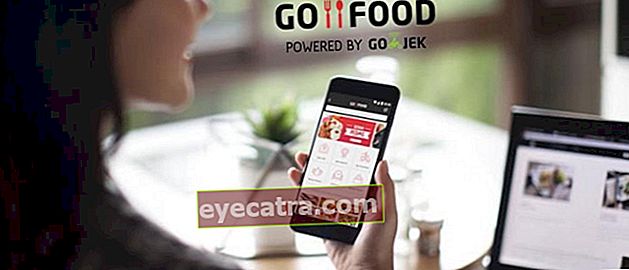hvordan du sletter filer, der ikke kan slettes,
Sådan slettes filer, der ikke kan slettes, på pc og Android. Kan også slette genopretter mapper! ⬇️
Brug for en måde at slette genopretter filer / mapper på? Det er virkelig passende for dig at komme her, fordi ApkVenue vil diskutere guiden detaljeret og fuldstændigt.
Dette er baseret på erfaringerne fra alle os, der har fundet filer eller mapper, der ikke kan slettes, hverken på harddisk, blitzeller endda intern hukommelse smartphone Android. Skal være rigtig irriteret!
De fleste af jer tror måske, at dette er forårsaget af en virus. Men i virkeligheden kommer ikke alt derfra, ved du.
Nå, denne gang vil ApkVenue give dig nogle tip hvordan man sletter filer, der ikke kan slettes, hvad enten det er på Windows eller Android. Kom nu, se fuldt ud!
Kan ikke slettes? Her er løsningen
I denne artikel forklarer ApkVenue en efter en detaljeret årsagerne samt hvordan man sletter filer, der ikke kan slettes på din bærbare computer, pc eller Android-mobiltelefon.
Vi forklarer også, hvordan man sletter mapper, der ikke kan slettes, i betragtning af at denne vejledning også er meget efterspurgt. Garanteret enkelt og virkelig let!
Hvorfor er der filer, der ikke kan slettes?
Som tidligere nævnt af ApkVenue, er ikke alle årsager til dette problem resultatet af vira eller malware, der angriber pc'en eller smartphone du.
Hvis du tjekker med forskellige bedste antivirusprogrammer, finder muligvis ikke noget aka PC, laptop eller smartphone du er ren.

Så hvad er årsagen der skaber filer eller mapper kan ikke slettesJa?
Her har ApkVenue opsummeret nogle af årsagerne, inden du følger de trin, der vil blive gennemgået nedenfor, bande.
- Den pågældende fil eller mappe er stadig aktiv eller bruges af andre programmer.
- Filen bruges af en anden bruger.
- Filer eller mapper har tilladelser (licens) er stærk.
- Og andre grunde, der endnu ikke er kendt.
Hvordan sletter du derefter denne fil, der ikke kan slettes? Nysgerrig? Du kan se den fulde diskussion nedenfor, bande!
Sådan slettes genopretter filer i Windows
En af de nemmeste måder at slette filer eller mapper i Windows hvad der ikke kan fjernes, bruger tredjepartsapplikationer.
Derudover kan du også bruge, hvordan du sletter filer, der ikke kan slettes med CMD, aka Command Prompt, selvom denne metode er ret forvirrende.
1. Sådan slettes filer, der ikke kan slettes via Unlocker-software
Den første og nemmeste måde, du kan bruge software navngivet tredjepart Unlocker for at slette stædige filer eller mapper på din pc eller laptop.
Hvordan? Kom nu, følg nedenstående trin. Garanteret hvordan man sletter filer på denne bærbare computer er meget effektiv!
Trin 1 - Download og installer Unlocker
- Første gang skal du selvfølgelig Hent og installere softwareUnlocker på din pc eller bærbare computer. Hvis du ikke har det, kan du downloade det via følgende link:
 Apps System Tuning Unlocker DOWNLOAD
Apps System Tuning Unlocker DOWNLOAD Trin 2 - Installer softwaren
Når Unlocker-holdfilen er downloadet, skal du blot gøre installationstrinnet. Dobbeltklik på installatør Unlocker og windows Unlocker Setup vises.
Her skal du bare klikke Næste til næste proces.

Fotokilde: JalanTikus (Ovenfor er et af trinene til at slette filer på en stædig computer ved hjælp af Unlocker-softwaren).
Trin 3 - Vælg en opbevaringsmappe
- Derefter bliver du bedt om at vælge en mappe til installere Lås op med et klik Gennemse ... Hvis du vil bruge indstillinger Standard, skal du bare klikke Næste igen.

Trin 4 - Vælg 'Installer'
- Endelig er alt, hvad du skal gøre, at klikke på knappen Installere at installere Unlocker på din Windows-pc eller laptop. Installationsprocessen kører ganske hurtigt, fordi filen ikke er for stor.
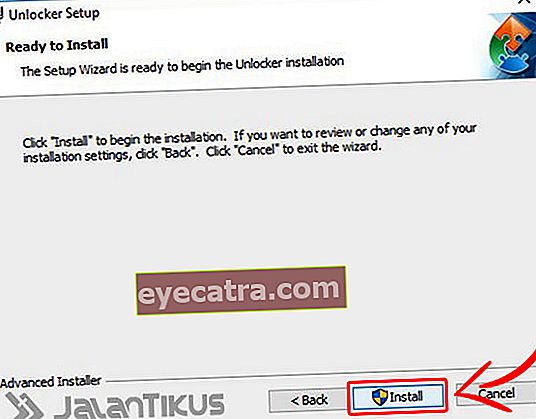
Trin 5 - Klik på 'Udfør'
- Hvis Unlocker-installationsprocessen er afsluttet, skal du blot klikke på Afslut.
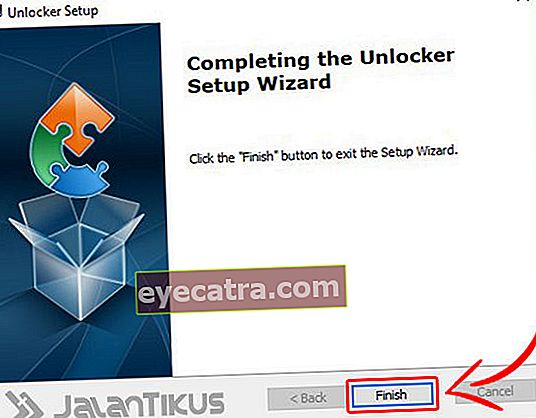
Trin 6 - Vælg det bibliotek, hvor filerne er placeret
Dobbeltklik på for at begynde at slette filer, der ikke kan slettes, på din Windows-pc eller bærbare computer softwareUnlocker som har væretinstallere.
Vælg det bibliotek, hvor filerne eller mapperne er placeret. Klik på Okay.
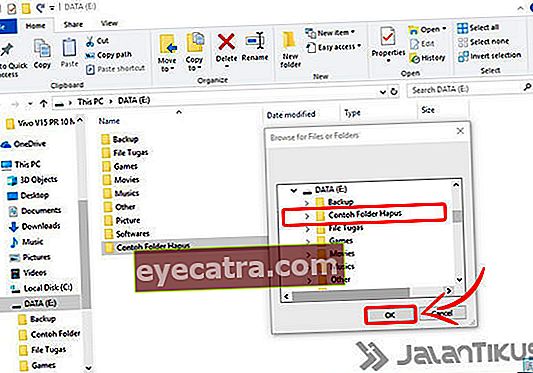
Fotokilde: JalanTikus (Du kan også vælge filer på flashdisk for at slette filer, der ikke kan slettes på flash ved hjælp af software det her).
Trin 7 - Vælg 'Slet'
- Unlocker-vinduet åbnes. Her skal du bare vælge en mulighed Slet på knappen dropdown det er allerede tilgængeligt. Klik på Okay endnu engang.
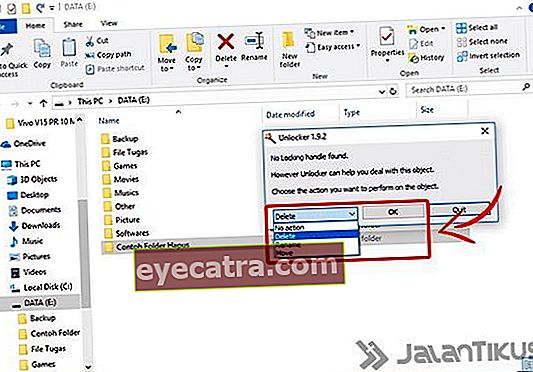
Trin 8 - Klik på 'OK' for at afslutte
Processen med at slette filer eller mapper ved hjælp af Unlocker vil tage et øjeblik, og hvis det lykkes, vises et vindue, der siger "Objektet blev slettet".
Derefter er filen eller mappen slettet, og du skal bare klikke Okay for at lukke Unlocker-vinduet.

Du skal vide, at ovenstående trin kan anvendes i enhver bærbar computer eller pc med Windows-operativsystem, bande.
Så hvis du vil vide, hvordan du sletter filer, der ikke kan slettes i Windows 7, 8 eller 10, skal du bare følge trinene fra ApkVenue ovenfor.
2. Sådan slettes filer, der ikke kan slettes med CMD
Ved brug renere software PC'en ovenfor er stadig ikke effektiv til at håndtere, hvordan man sletter filer på computeren, ApkVenue har andre alternativer, som du kan prøve.
Især hvis det ikke er gennem standard Windows-programmet, nemlig Kommandoprompt (CMD).
For dem af jer, der er dovne med at installere software ekstra og foretrækker måden at slette filer, der ikke kan slettes uden software, skal du se følgende trin, ja!
Trin 1 - Åbn kommandoprompt
Først leder du efter og åbner kommandopromptprogrammet på din Windows-bærbare / pc.
For enkelheds skyld kan du også bruge tastaturgenveje Vind + R skriv derefter "CMD" (uden citaterne) tryk derefter på Gå ind.
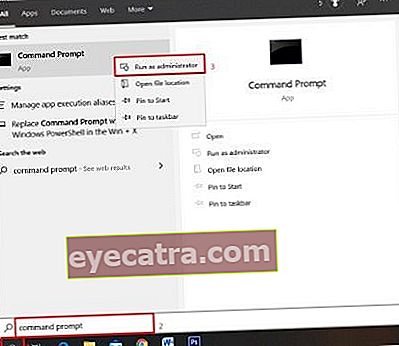
Trin 2 - Skift biblioteket i CMD i henhold til den fil, der findes
Det næste trin, her skal du skift først biblioteket i CMD i henhold til det bibliotek, hvor de filer, du vil slette, er placeret.
For eksempel ønsker ApkVenue at slette en fil i biblioteket (D :), men fordi CMD stadig er i kataloget (C :) så skal placeringen først ændres.
Hvordan, skriv det bibliotek, hvor de filer, du vil slette, er placeret. Det vil sige her ApkVenue type "D:" (uden citaterne) tryk derefter på Gå ind på tastaturet.

Trin 3 - Åbn mappen, hvor filerne er placeret
Hvis du har åbnet biblioteket før, er du i dette trin åbn mappen, hvor filen ligger som du vil slette findes.
For eksempel vil ApkVenue her slette en fil, der er i en mappe med navnet Street Rat. Så for at åbne det, skriv ApkVenue kommandoen CMD "cd JalanTikus" (uden citaterne) tryk derefter på Gå ind.
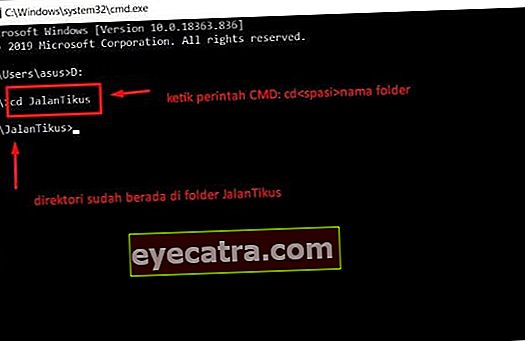
Trin 4 - Slet filer
Hvis ovenstående trin er bestået, og du med succes har været i mappen, hvor filerne, der skal slettes, er placeret, er det nu tid for dig at skrive CMD-kommandoen for at slette filerne.
Tricket, skriv kommandoen CMD "filnavn" (uden citaterne). For eksempel vil ApkVenue her slette en fil med navnet delete og derefter CMD-kommandoen "del delete.docx" tryk derefter på Gå ind.
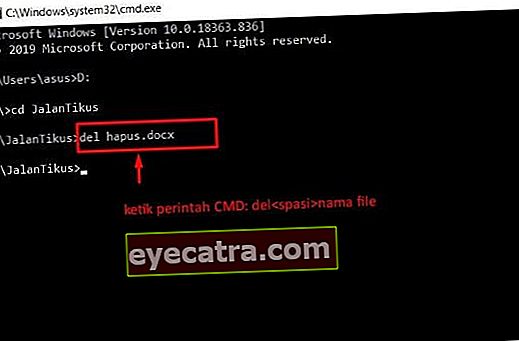
Fotokilde: JalanTikus (Glem ikke at tilføje en filtypenavn for, hvordan du sletter filer, der ikke kan slettes med CMD).
- Derefter er dine filer blevet slettet. For at være sikker kan du tjekke via File Explorer.

Sådan slettes genopretter filer på Android
Udover på en Windows-pc eller bærbar computer støder du undertiden på dette problem kl smartphone Din Android, bande. Men rolig, der er måder at overvinde det på.
Enten ved hjælp af standardapplikationen eller den, der er tilgængelig i Google Play Butik, har ApkVenue gennemgået den nedenfor. Hvordan sletter du derefter filer eller mapper, der ikke kan slettes på Android? Her er guiden!
1. Sådan slettes filer, der ikke kan slettes via standardapplikationen
Android-operativsystemet er faktisk udstyret med mange nyttige funktioner. Nå, her bruger ApkVenue indbygget applikation for at slette filer på en Android-telefon.
Åh ja, ApkVenue bruger smartphone baseret Android One, aka rent operativsystem, ja. For andre Android-tilpasninger (såsom MIUI, FunTouch OS osv.) Skal du bare følge.
Trin 1 - Åbn menuen 'Indstillinger'
Først går du til menuen Indstillinger og her går du bare til indstillingerne Opbevaring.
Derefter får du oplysninger om den resterende hukommelseskapacitet og andre. Så er det dig tryk på mulighed Frigør plads.

Trin 2 - Bekræft at tømme uønskede filer
Derefter føres du til standardapplikationen for det rene Android-operativsystem, nemlig GO-filer. Hvis du ikke har det endnu, kan du downloade det på nedenstående link senere.
Her vælger du en mulighed Bekræft og gratis 1,13 GB, bekræft derefter med tryk påslet.
 Apps Produktivitet Google LLC DOWNLOAD
Apps Produktivitet Google LLC DOWNLOAD 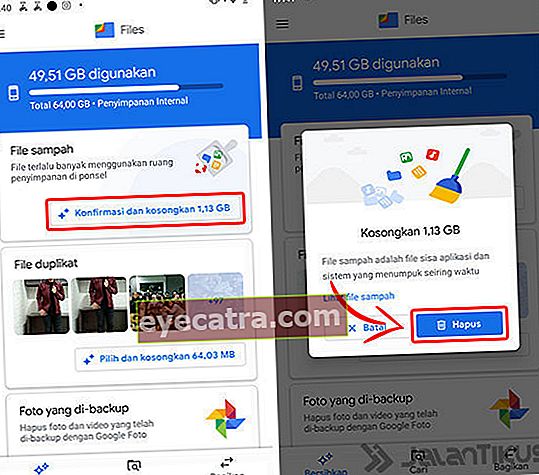
Foto med tilladelse fra JalanTikus (Glem ikke tryk på 'Slet' for at fuldføre, hvordan du sletter filer, der ikke kan slettes på Android ved hjælp af Go Files).
Trin 3 - Vent til processen er færdig
- Processen med at slette uønskede filer starter. Processen er ret lang, hvis filen er stor nok. Vent på, at processen lykkes, og fanen Uønskede filer mangler i GO Files-appen.

2. Sådan slettes filer, der ikke kan slettes via SD-kortrens
Hvis måden at bruge GO-filer stadig ikke er effektiv til, hvordan du sletter filer, der ikke kan slettes på Android, kan du også bruge hjælp fra applikationen renere En anden android navngivet SD-kortrens.
Udover at være i stand til at rense eksterne microSD-kort, er denne applikation også effektiv til at slette filer eller mapper på internt lager.
Hvordan bruger du det så? Følgende er komplet, ApkVenue har gennemgået, fyre.
Trin 1 - Installer SD Card Cleaner-applikationen
- Hvis du ikke har en ansøgning SD-kortrenser, kan direkte downloade og installere gennem det link, som ApkVenue har angivet nedenfor.
 DOWNLOAD apps
DOWNLOAD apps Trin 2 - Vælg 'Start'
Derefter åbner du SD Card Cleaner-applikationen, der er installeret.installere.
Tryk påStart for at begynde at bruge SD Card Cleaner og tryk påStart endnu en gang til at starte processen scanning uønskede filer på din Android-telefon.
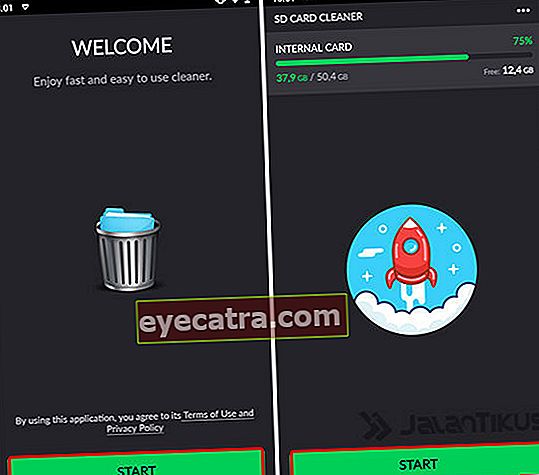
Trin 3 - Giv tilladelse
- Du vil få pop op for at aktivere tilladelse, tryk påGive lov til for at fortsætte processen. Derefter starter applikationen SD Card Cleaner scanning. Normalt tager denne proces kun et par minutter.
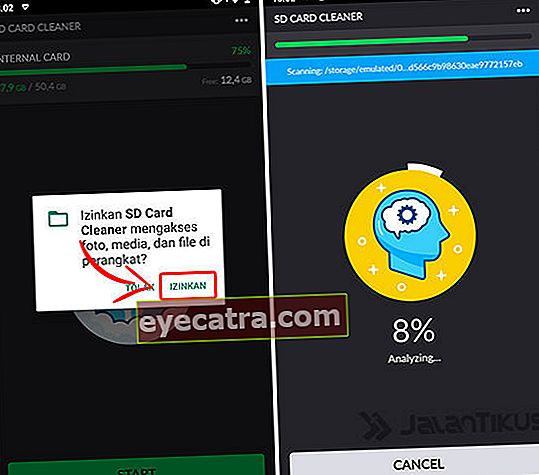
Trin 4 - Vælg filer eller mapper, der skal slettes
Her vil ApkVenue forsøge at slette APK-filen, der bliver papirkurven i den interne hukommelse.
Tryk på mulighed APK-filer derefter markere hvilke filer du vil slette og tryk påSlet hvis du er sikker.
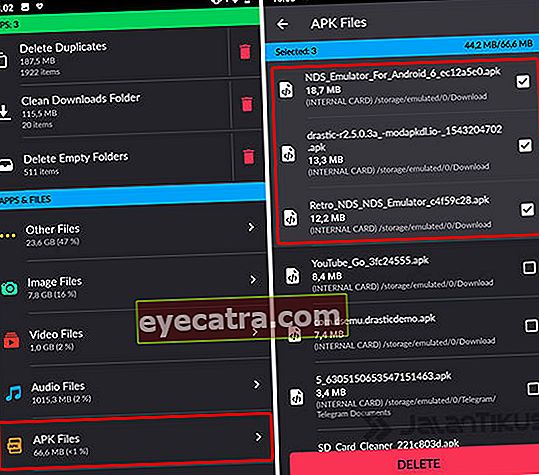
Trin 5 - Bekræft at slette filer
- SD Card Cleaner-applikationen bekræfter endnu en gang, før du sletter filer på en Android-telefon. Tryk påJa hvis du er sikker, og filen snart bliver slettet fra hukommelsen smartphone du, fyre.

Fotokilde: JalanTikus (Du kan bruge SD Card Cleaner til at slette filer, der ikke kan slettes på dit Android-hukommelseskort).
Sådan slettes filer på Google Drev, der ikke kan slettes
I nogle tilfælde fandt ApkVenue bevis for, at filer eller mapper, der er gemt på Google Drive, ikke kan slettes.
Faktisk er det meget nemmere og nemmere at følge, hvordan man sletter filer i Drev. Så hvorfor kan ikke filerne eller mapperne på Google Drev slettes? Der er flere faktorer.
Først åbner du sandsynligvis filen i en anden fane eller mappe. For det andet tilknyttes filen eller mappen til en anden Google Drive-konto. Kan det lide eller ej, dette problem skal først løses.
Sørg for, at dine filer eller mapper ikke åbnes i en anden fane, og sørg for, at de heller ikke er knyttet til andres Drive-konto. I så fald skal du her slette det!
Trin 1: Åbn Google Drev, og vælg derefter filer eller folder skal slettes.
Trin 2: Højreklik filen eller mappen, og vælg derefter Fjern / fjern.

Færdig! Filen vender tilbage direkte til Søn eller papirkurven i Google Drev. Det skal huskes, filen eller mappen slettes for evigt, hvis den har været i drevbakken i 30 dage.
Bonus: Anbefalet Android Mobile Cleaner (Anti Slow)
Ikke kun SD Card Cleaner er effektiv til at rense din Android-mobiltelefon, både fra uønskede filer eller mapper eller dem, der er vanskelige at slette dog.
Der er også flere anbefalinger Android-telefonrengøringsapplikation som selvfølgelig kan rense og forbedre ydeevnen, ved du. Hvad som helst?
1. CCleaner
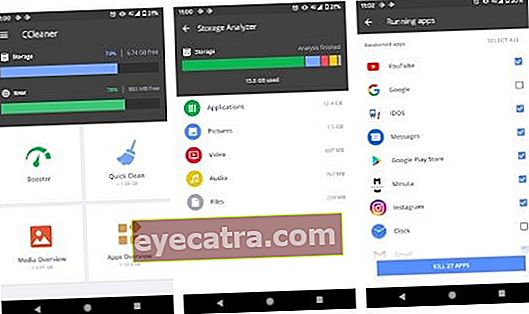
Bortset fra at være tilgængelig til en Windows-pc eller bærbar computer, CCleaner nu også tilgængelig på smartphone Android.
Ikke kun til rengøring af hukommelse, CCleaner udfører også optimeringer historie på applikationen browser din favorit, bande.
Ikke kun det, denne applikation giver dig også mulighed for at overvåge systemet fra CPU-brug, RAM, til batteri- og temperaturforbrug. På den måde vil ydeevnen på din smartphone altid være optimal.
| Detalje | CCleaner |
|---|---|
| Udvikler | Piriform |
| Minimal OS | Android 4.1+ |
| Størrelse | 21 MB |
| Bedømmelse (Google Play) | 4.5/5.0 |
Download CCleaner på nedenstående link:
 Piriform-rengørings- og tilpasningsapps DOWNLOAD
Piriform-rengørings- og tilpasningsapps DOWNLOAD 2. Rengør mester
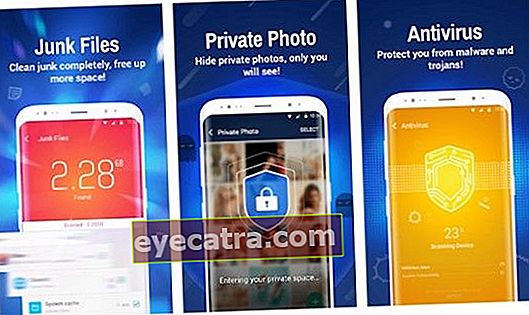
Så er der Ren mester hvilket garanterer, at Android-telefoner er fri for cache, junk filer, historie irriterende søgninger til applikationer, der er svære at brugeafinstallere.
En af de fremragende funktioner i denne applikation er Historie viskelæder som sletter og fjerner filer resterende let, med en gang tryk på kun!
Hvis du vil downloade denne applikation, har linket ApkVenue angivet nedenfor, bande!
| Detalje | Ren mester |
|---|---|
| Udvikler | Cheetah Mobile |
| Minimal OS | Android 4.0.3+ |
| Størrelse | Varierer pr. Enhed |
| Bedømmelse (Google Play) | 4.7/5.0 |
Download Clean Master på nedenstående link:
 Cheetah Mobile Inc Rengørings- og tilpasningsapps DOWNLOAD
Cheetah Mobile Inc Rengørings- og tilpasningsapps DOWNLOAD Andre Android Cleaner-applikationer ...
Nå, for en komplet liste over Android-rengøringsapplikationer til mobiltelefoner, udover CCleaner og Clean Master, kan du læse hele listen i følgende artikler:
 VIS ARTIKLER
VIS ARTIKLER Det er nogle måder at slette filer eller mapper, der hverken kan slettes på Windows eller Android, bande.
Hvis du følger det nøje, vil det helt sikkert lykkes dig at gøre det, deh. Hvis filer eller mapper stadig er vanskelige at slette, kan det skyldes en virus.
Her kan du straks gøre scanning med de fleste antivirusprogrammer opdatering. Held og lykke!
Læs også artikler om Tech Hack eller andre interessante artikler fra Street Rat.